VISUAL STUDIO 2015创建windows服务及调试
2021-05-12 22:29
标签:es2017 .net oca 服务 ram http 完成 界面 img 1、 新建windows服务项目 2、在Service1.cs上添加业务逻辑代码 3、完成代码以后,记得添加安装程序,否则无法注册为windows服务 Description对应服务里的描述,ServiceName对应服务里的名称 Account选择LocalSystem 4、点击生成解决方案 5、服务程序所在目录中不要有空格,可以将生成的程序拷贝出来 6、将程序注册到window服务中 1)打开命令控制台,windows+R后输入CMD 2)cd C:\Windows\Microsoft.NET\Framework\v4.0.30319 即.net所在目录,版本不同目录不同 3)InstallUtil.exe %服务所在目录+服务exe文件%。卸载服务的话,InstallUtil.exe后面加入/u 正常的话应该在windows服务中就可以看到了 7、启动windows服务 8、选择调试菜单中的附加到进程 选择服务进程,点击附加。 9 在OnStart方法里面加上Debugger.Launch(); 这样服务启动后就可以直接进入断点 10 重启windows服务,就可以看到调试界面 选择是的话就进入断点了 VISUAL STUDIO 2015创建windows服务及调试 标签:es2017 .net oca 服务 ram http 完成 界面 img 原文地址:http://www.cnblogs.com/sheriff/p/7566737.html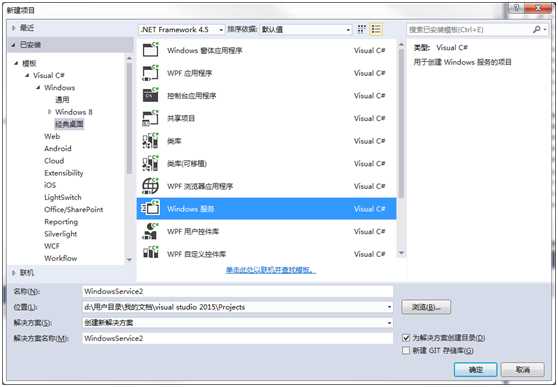
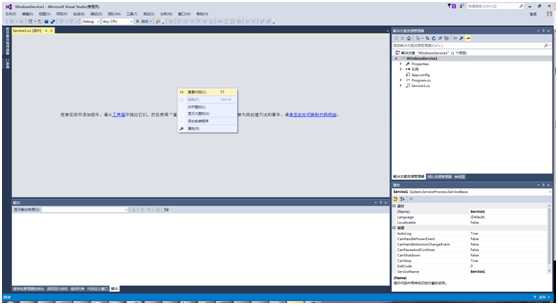
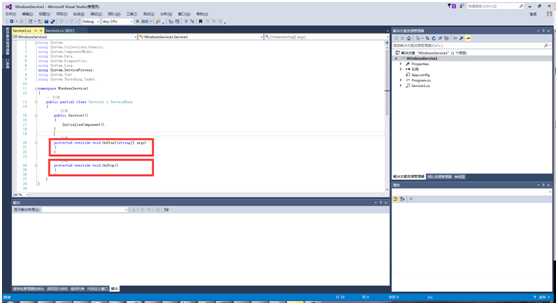
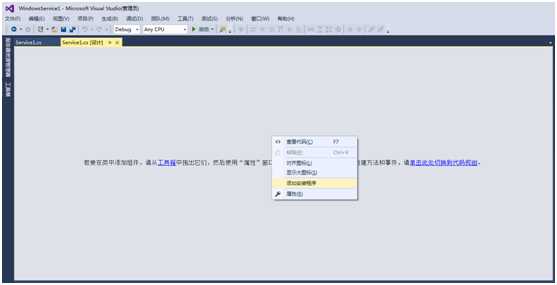
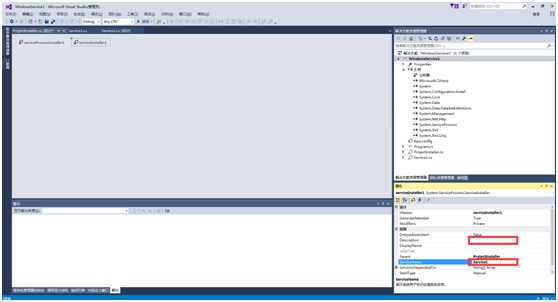
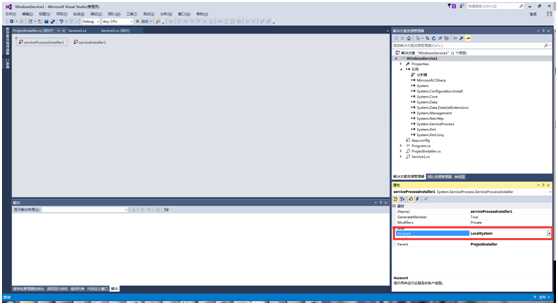
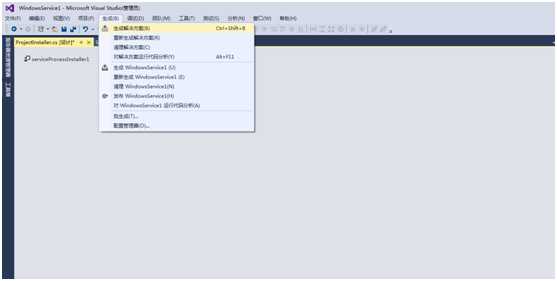
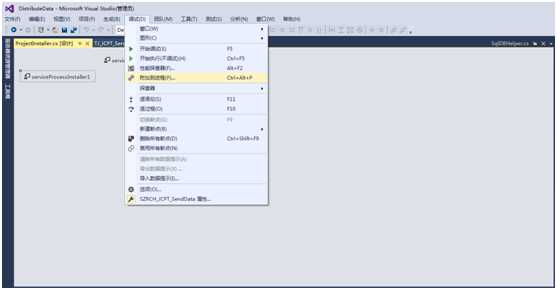
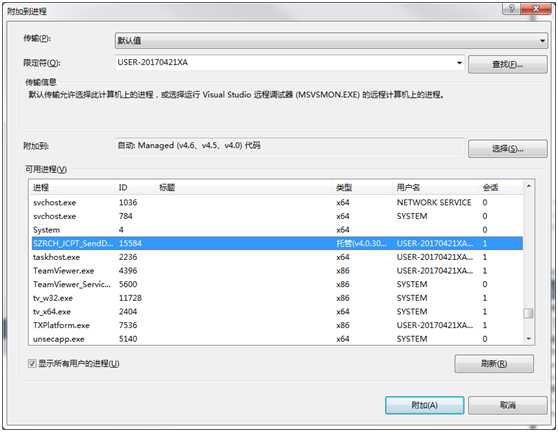

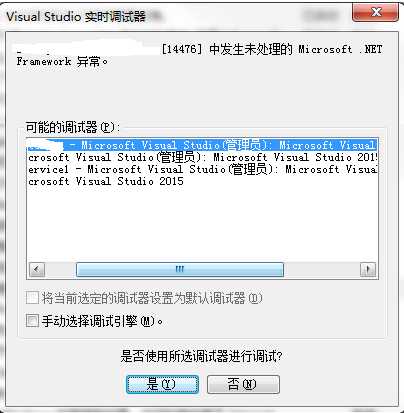
下一篇:(转)详解C#中的反射
文章标题:VISUAL STUDIO 2015创建windows服务及调试
文章链接:http://soscw.com/essay/84888.html